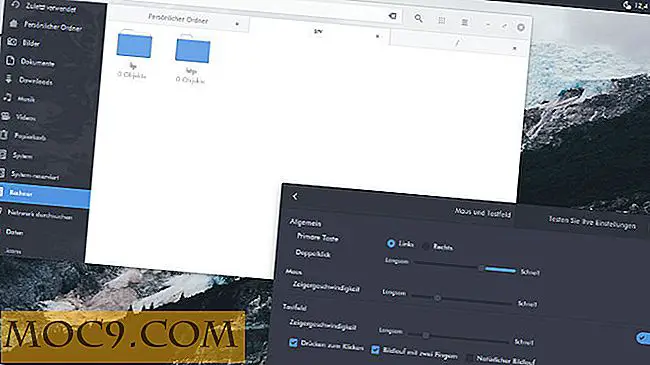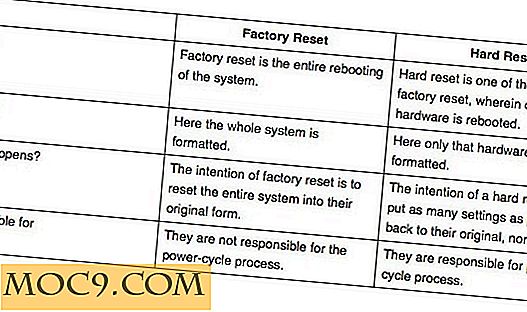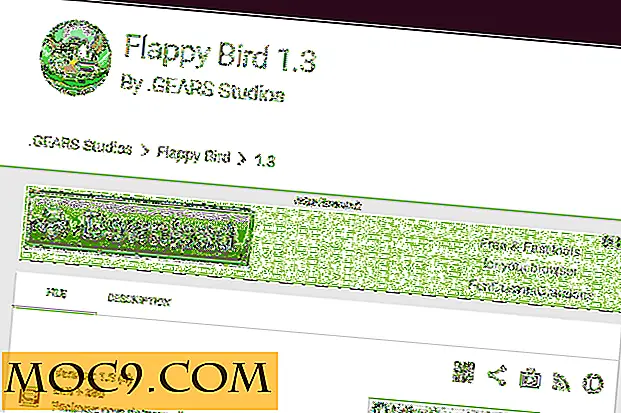So ändern Sie das Symbol eines Dateityps in Windows
Unter Windows können Sie jedes Ordnersymbol einfach anpassen, indem Sie einfach das Fenster für die Ordnereigenschaften öffnen und dann auf der Registerkarte "Anpassen" auf die Schaltfläche "Symbol ändern" klicken. Wenn Sie jedoch das Symbol eines bestimmten Dateityps ändern möchten, verfügt Windows über keine integrierten Optionen.
Es gibt viele Gründe, das Symbol eines bestimmten Dateityps zu ändern. Zum Beispiel ist das aktuelle Symbol eines Dateityps nicht nach Ihren Wünschen oder das benutzerdefinierte Dateiformat, das Sie verwenden, hat kein Symbol. Was auch immer der Grund ist, hier ist, wie Sie einfach das Symbol eines Dateityps in Windows 10 ändern können.
Hinweis: Obwohl dies in Windows 10 angezeigt wird, ist das Verfahren für Windows 7 und Windows 8 identisch.
Ändern Sie das Symbol eines Dateityps in Windows
Bevor Sie weitermachen, laden Sie das Symbol Ihrer Wahl im ICO-Format herunter. Sie können Icon Archive verwenden, um öffentliche oder urheberrechtsfreie Symbole im ICO-Format herunterzuladen. In meinem Fall lade ich das Textdateisymbol herunter.
![]()
Windows hat keine integrierten Optionen, um schnell ein Dateityp-Symbol zu ändern. Daher verwenden wir eine kostenlose und portable Software namens FileTypesMan von NirSoft. Laden Sie es herunter und extrahieren Sie die .exe-Datei auf Ihren Desktop.
![]()
Nachdem Sie die ausführbare Datei extrahiert haben, doppelklicken Sie darauf, um die Software zu öffnen. Nach dem Öffnen werden alle bekannten Dateitypen in Ihrem System aufgelistet. Scrollen Sie nach unten, um den Zieldateityp zu finden. Alternativ können Sie die Option Suchen verwenden. Klicken Sie einfach auf das kleine Suchsymbol in der oberen Navigationsleiste.
![]()
Geben Sie die Dateiendung ein und klicken Sie auf die Schaltfläche "Weitersuchen". In meinem Fall suche ich nach dem Dateityp "txt".
![]()
Sobald Sie den Zieldateityp gefunden haben, klicken Sie mit der rechten Maustaste darauf und wählen Sie die Option "Ausgewählten Dateityp bearbeiten".
![]()
Die obige Aktion öffnet das Fenster Dateityp bearbeiten. Das erste, was Sie tun müssen, ist den Standard-Icon-Pfad zu kopieren und irgendwo zu speichern. Sie können es verwenden, wenn Sie zurückgeben möchten. Sobald Sie dies getan haben, klicken Sie auf die Schaltfläche "Durchsuchen", die neben dem Feld Standard-Symbol angezeigt wird.
![]()
Sobald Sie auf die Schaltfläche klicken, werden Ihnen alle verfügbaren Systemicons angezeigt. Wenn Ihnen eines der aufgelisteten Symbole gefällt, wählen Sie es aus. Andernfalls klicken Sie auf die Schaltfläche "Durchsuchen", um Ihr eigenes benutzerdefiniertes Symbol auszuwählen.
![]()
Navigieren Sie zu dem Ordner, in dem Sie das Symbol gespeichert haben, wählen Sie es aus und klicken Sie auf "Öffnen".
![]()
Das ausgewählte Symbol wird im Fenster "Change Icon" angezeigt. Wählen Sie es erneut und klicken Sie auf "OK".
![]()
Klicken Sie im Hauptfenster auf die Schaltfläche "OK", um die Änderungen zu speichern.
![]()
Sobald Sie die Änderungen speichern, wird das Symbol für den Dateityp sofort geändert.
![]()
Wenn Sie jemals wieder zum Standard-Symbol wechseln möchten, wiederholen Sie einfach denselben Vorgang, ersetzen Sie jedoch den Pfad des benutzerdefinierten Symbols durch den Standard-Symbolpfad, den Sie zuvor kopiert haben.
Geben Sie unten Ihre Kommentare und Erfahrungen zum Verwenden der oben genannten Methode ein, um das Symbol eines bestimmten Dateityps in Windows schnell zu ändern.